إليك برنامج إصلاح الصور القديمة والمخدوشه مجانا بنقرة واحدة، متوافق مع ويندوز 7/8/10/11 مع دعم العمل على نظام الماك من آبل من اصدار 10.10 - 13.5.
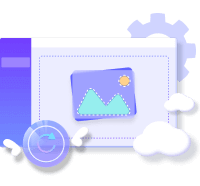
بالتأكيد الصور خاصةً القديمة تحمل ذكريات جميلة، لكن المشكلة في حفظ الصور والمحافظة عليها من الخدوش، حيث في الغالب يحدث أن تخدش الصور أو تصبح تالفة بمرور الوقت.

هل لديك صور قديمة وتالفة وتتمنى لو تعيد لها جمالها من جديد؟ سواء كانت الصور ورقية وقديمة جداً أو ملفات رقمية تعرضت للتلف على القرص الصلب، لا تقلق! جرب الآن أداة ترميم الصور القديمة مجانا واسترجع ذكرياتك بأفضل جودة. هيا، جرّبها الآن وشاهد الفرق بنفسك!
أفضل 5 برامج لإصلاح الصور القديمة والمخدوشه
المميز في ترميم الصور القديمة عن طريق استخدام برنامج احترافي، إمكانية التأكد من عدم تلف النسخة الاصلية من الصور أثناء محاولة الإصلاح، قمنا بعمل مقارنة بين أفضل البرامج في هذا المجال والتي توفر إمكانية اصلاح الصور التالفة القديمة للكمبيوتر والهواتف وعبر الانترنت أونلاين ايضًا، فيما يلي الخلاصة:
1برنامج ترميم الصور القديمة للكمبيوتر - iMyFone UltraRepair
iMyFone UltraRepair هو افضل برنامج ترميم الصور القديمة والمتخصص في ترميم الصور القديمة، متوافق للعمل مع أحدث إصدارات الويندوز والماك، عبر هذا البرنامج يمكنك اصلاح الصور، مقاطع الفيديو، الملفات الأخرى التالفة.
مميزات برنامج UltraRepair:
- يدعم جميع صيغ الصور بما في ذلك JPG, JPEG, PNG, Webp والصور المتحركة ايضًا GIF.
- إصلاح جميع الصور التي تهمك والتي تشمل الصور منخفضة البكسل أو المتقطّعة أو الضبابية.
- مدعوم بتقنية الذكاء الاصطناعي لتلوين الصور الأبيض والأسود بشكل طبيعي.
- دعم أحدث إصدارات نظام التشغيل Windows 11/macOS 13.5.
كيفية استخدام برنامج UltraRepair؟ [3 خطوات فقط]
الخطوة 1: تحميل وتثبيت برنامج UltraRepair على جهاز الكمبيوتر. ثم من البرنامج حدد على "إصلاح الصور" وانقر على اختيار "إضافة صورة" لتحميل الصور التي تحتاج إلى الإصلاح للبرنامج.
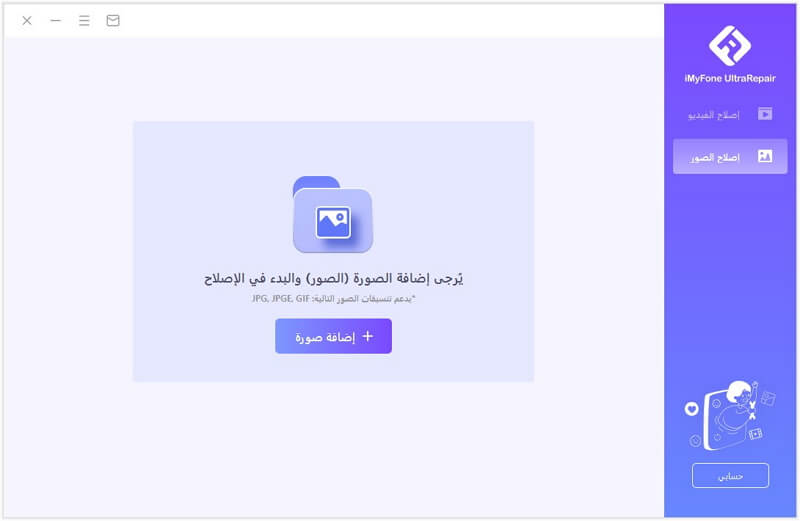
الخطوة 2: بعد تحديد الصور التالفة أو التي تحتاج اصلاح في الخطوة السابقة، انقر فوق "إصلاح" وانتظر حتى تنتهي عملية معالجة الصور. ستحصل على معلومات حول تمام العملية والنتيجة.
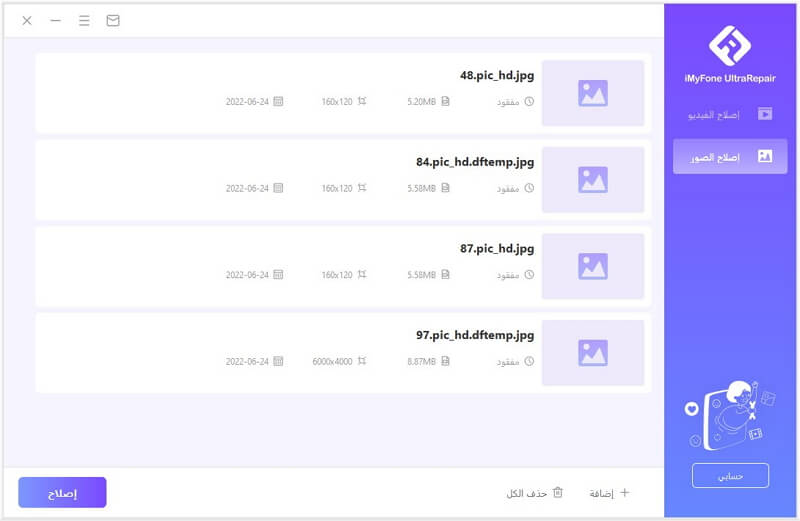
الخطوة 3: في النهاية، يمكنك حفظ الصور بعد تمام عملية الإصلاح في أي مكان على جهازك.
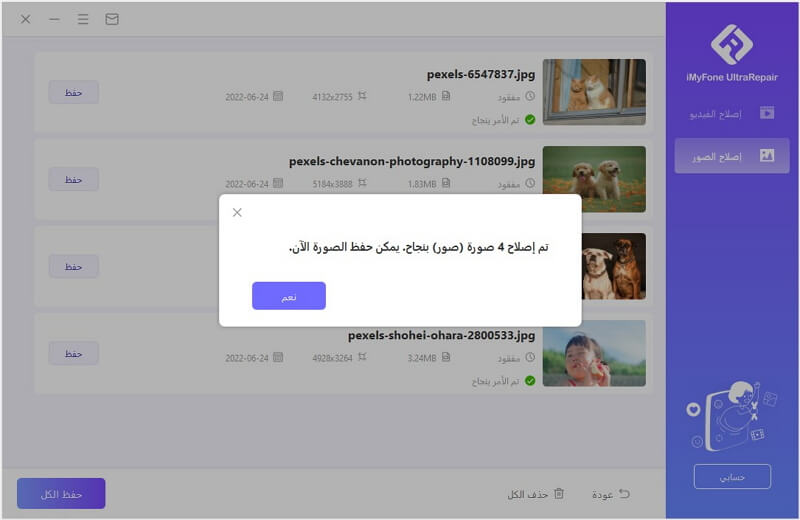
2ترميم الصور القديمة على الفوتوشوب (للويندوز والماك)
فوتوشوب غني عن التعريف، محرر صور احترافي وإن لم يكن متخصص في استعادة وترميم الصور القديمة، إلا أن البرنامج متعدد الاستخدام بما يكفي للمساعدة، ومع ذلك، سوف تحتاج إلى تعلم استخدام الأدوات المتقدمة، لكون الخطوات لا يمكن أن تتم بشكل تلقائي لابد من ابداعك الشخصي، بالإضافة إلى شراء نسخة من البرنامج باهظ الثمن.
في حال استخدام الفوتوشوب، سوف تحتاج إلى تعلم كيفية التعامل مع بقع الصور، الشقوق، طبقات الألوان وبعض التقنيات الأخرى.
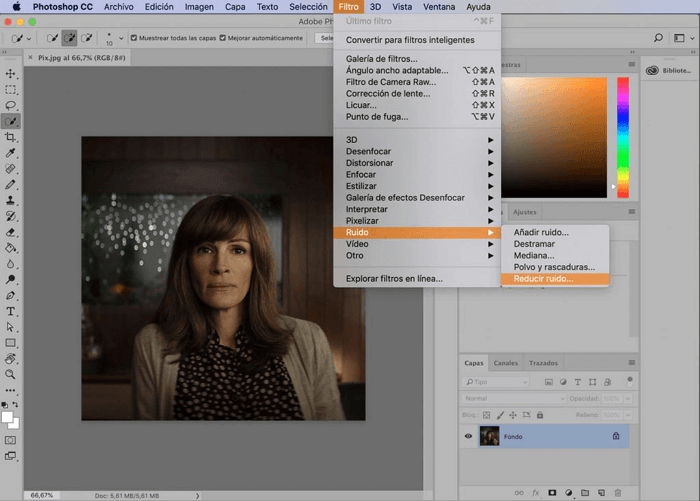
فيما يلي خطوات تعديل الصور القديمة باستخدام الفوتوشوب:
الخطوة 1: استورد الصورة الأصلية إلى الفوتوشوب من جهازك أو عبر الماسح الضوئي، ثم اجعلها طبقة أساسية وقم بقفلها لحمايتها من التعديل.
الخطوة 2: أنشئ طبقة جديدة للعمل عليها، حتى تبقى الصورة الأصلية دون تغيير. كل التعديلات ستتم على هذه الطبقة الجديدة فقط.
الخطوة 3: استخدم فرشاة إصلاح البقع لإزالة التجاعيد والتمزقات والعيوب الناتجة عن التلف. من شريط الأدوات، فعّل خيار “Content-Aware” ثم حرّك الفرشاة على المناطق المتضررة.
الخطوة 4: استخدم أداة "Clone Stamp" لتنعيم التفاصيل. اضغط Alt (أو Option في الماك) لتحديد المنطقة التي ستأخذ منها العينة ثم عدل الأجزاء المتضررة بدمج سلس. تأكد من اختيار العمل على “الطبقة الحالية والطبقات أدناه”.
الخطوة 5: إذا أردت تلوين صورة قديمة بالأبيض والأسود، أنشئ طبقة جديدة تحتوي على كل الطبقات السابقة (باستخدام Control+Alt+Shift+E أو Command+Option+Shift+E في الماك). ثم من قائمة "Filter" اختر "Neurofilter" ثم "Color"، واضبط وضع المزج ليكون مناسبًا للتلوين.
أخيرًا، احفظ الصورة بصيغة JPG أو PNG أو أي صيغة أخرى تناسبك.
الإيجابيات
- الفوتوشوب برنامج تحرير صور احترافي.
- اصلاح الصور القديمة عن طريق التعديل عليها.
السلبيات
- تحتاج إلى شراء نسخة من البرنامج.
- تحتاج إلى تعلم كيفية استخدام الفوتوشوب.
- يحتاج الي مساحة على جهازك، البرنامج كبير يحتاج مساحة.
3برنامج GIMP (للكمبيوتر)
هذا البرنامج مثل الفوتوشوب، لكن GIMP مجاني احترافي متخصص في تحرير الصور، البرنامج متوفر للكمبيوتر، سوف تحتاج إلى تعلم كيفية استخدام الأدوات مثل أدوات النسخ، التصحيح، إصلاح العيوب، ترميم الصور القديمة، المميز هنا أن البرنامج بسيط مقارنة بالفوتوشوب بالتالي تعلمه سهل بعض الشيء.
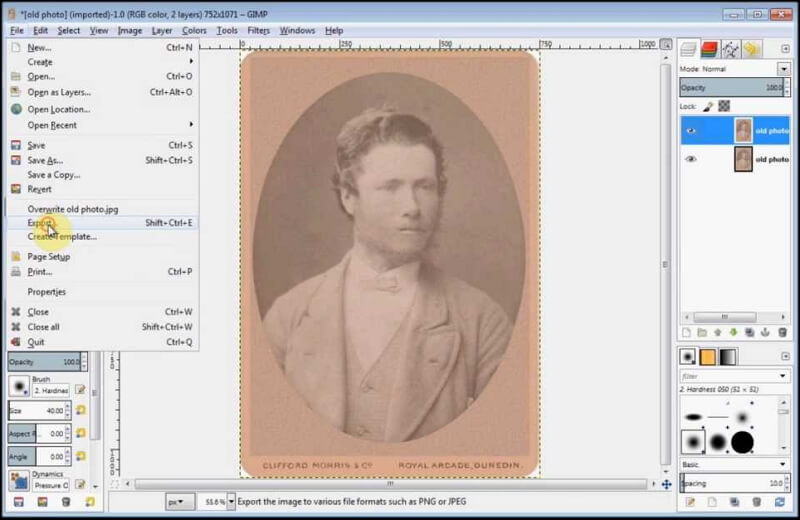
الإيجابيات
- برنامج تحرير صور، مجاني مفتوح المصدر.
- يدعم العمل على أنظمة التشغيل التالية (الويندوز، الماك، Unix، GNU/Linux، FreeBSD، Solaris، الي غير ذلك) .
السلبيات
- لا يتم تحديث البرنامج لفترة طويلة.
- ليس سهل الاستخدام للمبتدئين.
4برنامج Snapseed (للآيفون والأندرويد)
برنامج Snapseed، محرر صور معروف تم تطويره من قبل شركة جوجل، يقدم هذا البرنامج العديد من ميزات تحرير الصور، لكن غير متخصص في استعادة واصلاح الصور القديمة التالفة. متاح للتحميل من متجر البرامج على الهاتف سواء في ذلك على أندرويد أو آيفون، مجاني التحميل.
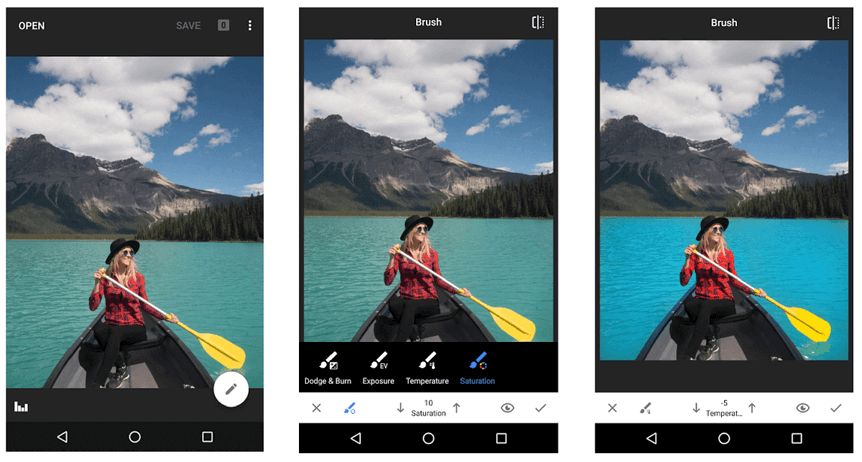
الإيجابيات
- سهل الاستخدام، لا تحتاج الى الكثير لاستخدام البرنامج.
- برنامج مميز قوي، يوفر الكثير من المميزات والإمكانيات عند تحرير الصور من الهاتف.
السلبيات
- المميزات المجانية محدودة.
- الكثير من الإعلانات المزعجة.
5برنامج تعديل الصور Remini (للهاتف)
برنامج Remini، للهواتف، يستخدم الذكاء الاصطناعي لتحسين صورك، عند استخدام البرنامج حدد على خيار " Enhance " أو خيارات تحسين الصور التي يوفرها البرنامج والتي تساعدك في استعادة الصور القديمة. البرنامج سهل الاستخدام موجه إلي مستخدمي الهواتف، يوفر نسخة مجانية بالإضافة إلى المميزات المدفوعة.
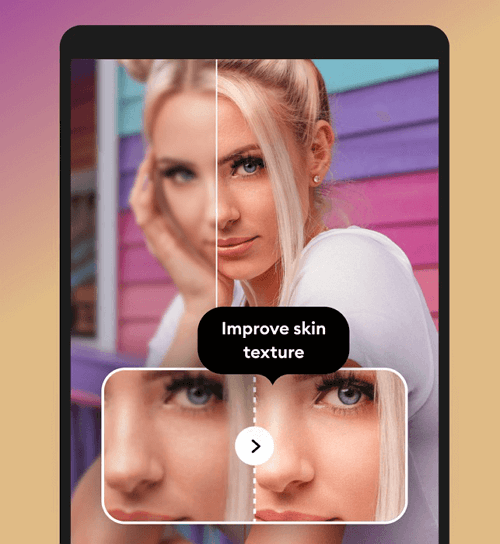
الايجابيات
- سهل الاستخدام لتحسين جودة الصور.
- يساعدك في تنظيف الصور المشوشة، الصور القديمة غير الواضحة، الصور مع الجودة السيئة بشكل مقبول.
السلبيات
- تقيم البرنامج على متجر البرامج فقط 3.9.
- قيود على الاستخدام اليومي للبرنامج مع بعض الإخفاقات الطفيفة أثناء الاستخدام.
- هناك بعض المشاكل في التحديثات الأخيرة.
كيفية ترميم الصور القديمة اون لاين؟
برنامج تحسين الصور اون لاين Fotor، سوف يساعدك في تحسين الصور القديمة مباشرة، يوفر إمكانية تحسين الألوان، تقليل التمويه، زيادة الحدة، إزالة الضباب والمزيد. لن تحتاج الى تعلم المهارات، حيث يمكن للجميع اصلاح الصور القديمة اون لاين بأنفسهم مباشرةً.
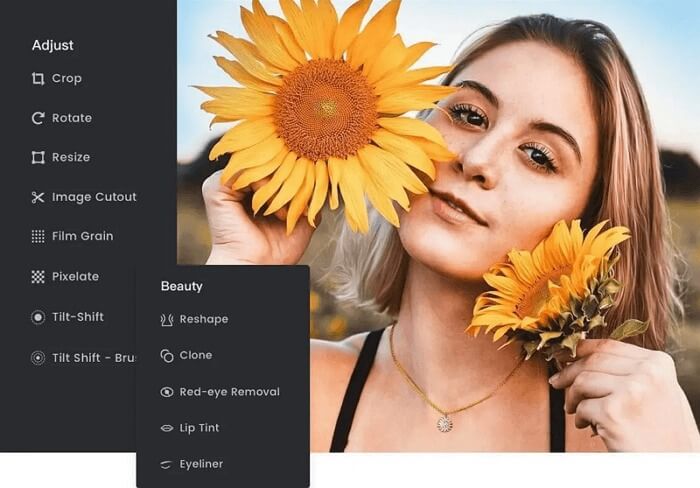
كيفية استعادة الصور الباهتة باستخدام مُحسِّن الصور "Fotor":
الخطوة 1: تشغيل Fotor مع اضافة الصورة التي تريد تحسينها.
الخطوة 2: حدد على "1-Tap Enhanc" من الشريط الجانبي في اليسار، وذلك لتحسين صورك تلقائياً مع الحفاظ علي الجودة.
الخطوة 3: عبر الأدوات الافتراضية في Fotor، يمكنك ايضًا تحسين السطوع، التباين، التعرض، الظلال، التشبع، الحدة، المنحنيات إلى غير ذلك في الصور.
الخطوة 4: من اختيار "مقارنة" يمكنك المقارنة بين صورك قبل وبعد استخدام الأداة، بالتالي إذا لم تكن راضي عن النتيجة التي تظهر، يمكنك إعادة تعيين التعديلات الي الوضع الافتراضي في الصور الأصلية مرة أخرى وكأن شيء لم يكن.
الخطوة 5: عند الانتهاء من التعديلات، يمكنك حفظ وتحميل الصور التي تم تعديلها حسب الصيغة التي تفضلها.
خلاصة القول
لهذا السبب، ننصحك بتجربة أداة ترميم الصور القديمة مجانا للحفاظ على النسخة الأصلية دون أي قلق من فقدان صورك أثناء عملية الإصلاح. هناك الكثير من الأدوات المتاحة، ولكن بعد مقارنة عدة خيارات، يبقى برنامج iMyFone UltraRepair هو الخيار الأفضل على الإطلاق!
يوفر لك كل ما تحتاجه في اصلاح الصور القديمة، بدون أي خبرة مسبقة، بسرعة وسهولة تامة. كما يدعمك فريق خدمة العملاء خطوة بخطوة لاستعادة ذكرياتك كما كانت. جرّبه الآن وأعد الحياة لصورك الثمينة!







